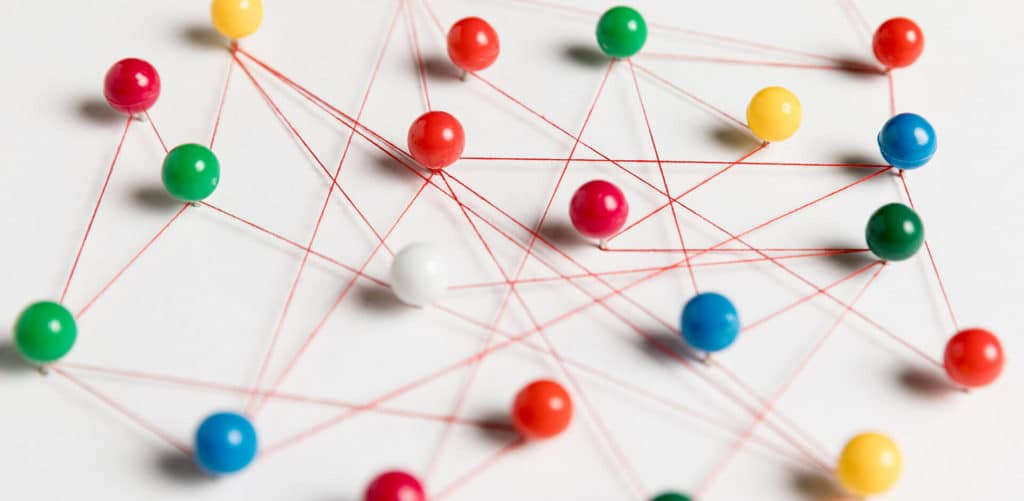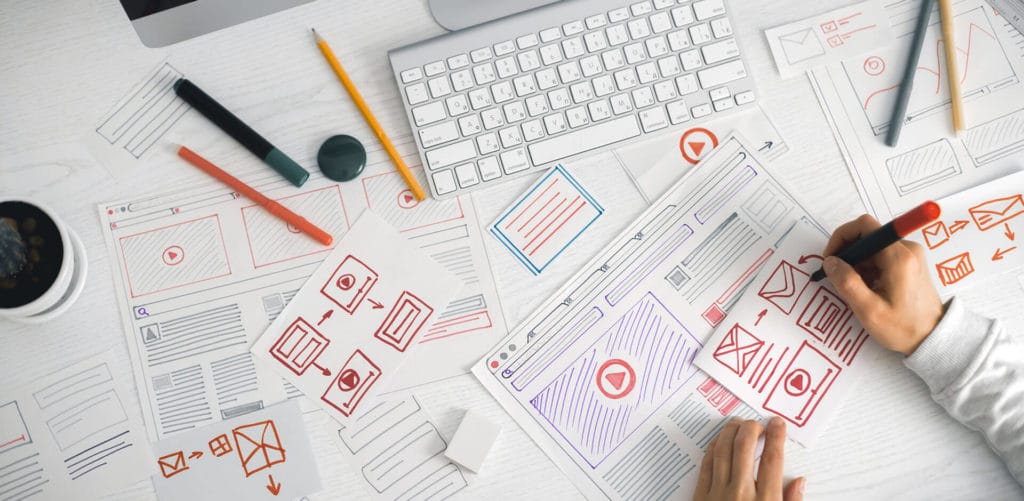VISUAL STUDIO CODE 初心者設定指南
一般來說,剛安裝好的 Visual Studio Code 就已經相當完整,內建 emmet、各種常見語言的色彩標示、程式碼折疊、所在行標示、HTML & CSS 語法及屬性的下拉選項、支援 Markdown 等等…對一個網頁設計師來說,如果沒有特別的需求,幾乎可以馬上用來開發。話說如此,但總還是有一些小細節不是那麼完美,就像買了最潮的球鞋,裡頭卻有顆小石頭,穿起來總是刺腳。所幸 Visual Studio Code 提供極為豐富的設定,幫助你打造屬於自己的編輯器。下面有一些我們推薦的設定,讓你的 Visual Studio Code 不只是潮,用起來更是舒適。
VISUAL STUDIO CODE 初心者設定指南 閱讀全文 »